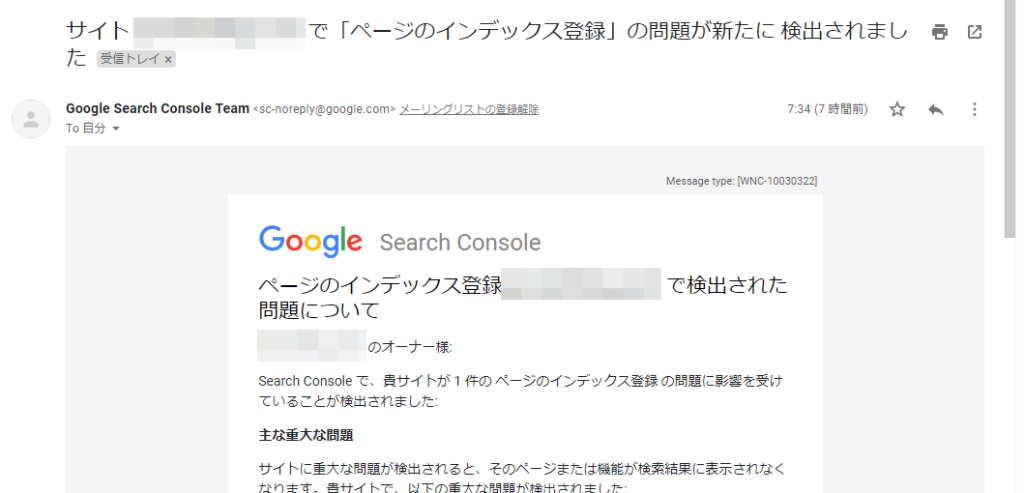

Google Search Consoleから、『「ページのインデックス登録」の問題が
新たに検出されました』ってメールが来たんですけど……。
重大な問題って書かれていて、なんか怖いです。

いきなりこんなメール届いたらビックリしますよね!
原因と対処法を一緒に見ていきましょう。
SEO対策の一環としてGoogle Search Console(グーグルサーチコンソール)を利用している方も多いと思います。
「こんなキーワードで検索されたんだ」「あの記事が人気あるんだ」と、日頃からよくチェックしているはず。
そんな馴染みのサーチコンソールから、突然「ページのインデックス登録に問題が検出された」なんてメールが届いたら、あなたはどうしますか?
Google Search Consoleとは
ウェブサイトを運営する上で欠かせないツールである「Google Search Console」。
「サーチコンソール」を略して「サチコ」なんて呼ばれてたりします。
Google検索でのウェブサイトの検索パフォーマンスを分析できるツールで、Google検索結果でのサイトの掲載順位を監視、管理、改善するのに役立つGoogleの無料サービスです。
Googleがウェブサイトをどう評価しているのかをチェックすることで、オーガニック検索におけるパフォーマンスを最適化することができます。
ページがどのようなキーワードで検索され、どのくらいの頻度でクリックや表示されたりするのかの情報が確認できるので、SEO対策としても使われています。
また、検索エンジンに認識されない、セキュリティ面で危険がある、パンくずリストの構造のエラーなど、様々な問題の警告をしてくれます。
ここでは登録や使い方については解説せずに、エラーの対処法のみ解説します。
問題が検出されたとメールが届いたら
エラーがあるとか問題があるとか、そんなメールがいきなり届いたら不安な気持ちになってしまいますよね。
たいていの場合Googleの基準に沿っていないだけなのですが、エラーをそのままにしておくのも良くないので、すぐに対処することをおすすめします。
サーチコンソールにアクセスする
まずはサーチコンソールにアクセスしましょう。
エラーの詳細についてはここで確認できます。
インデックス > カバレッジ で、インデックスに登録したページの状況を見られます。
「カバレッジで問題が検出されました」というメールが届いた場合も、こちらで確認をしましょう。
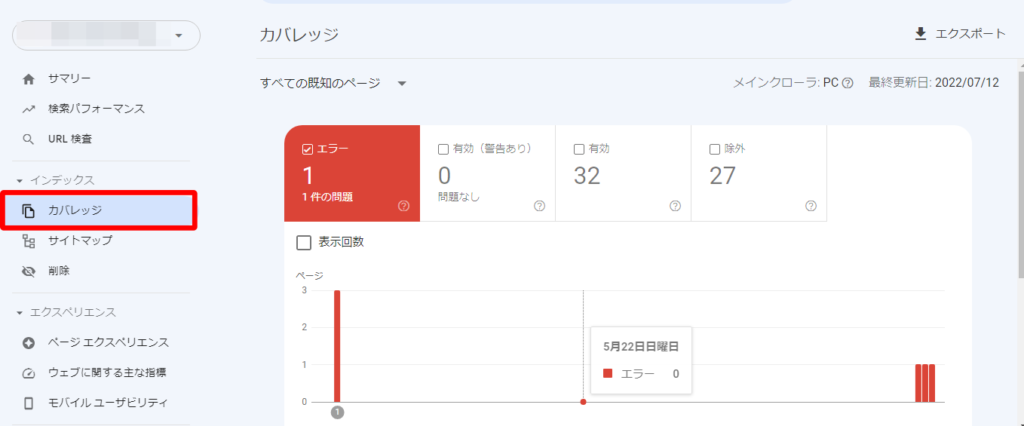
エラーがある場合は、下にスクロールすると詳細が表示されています。
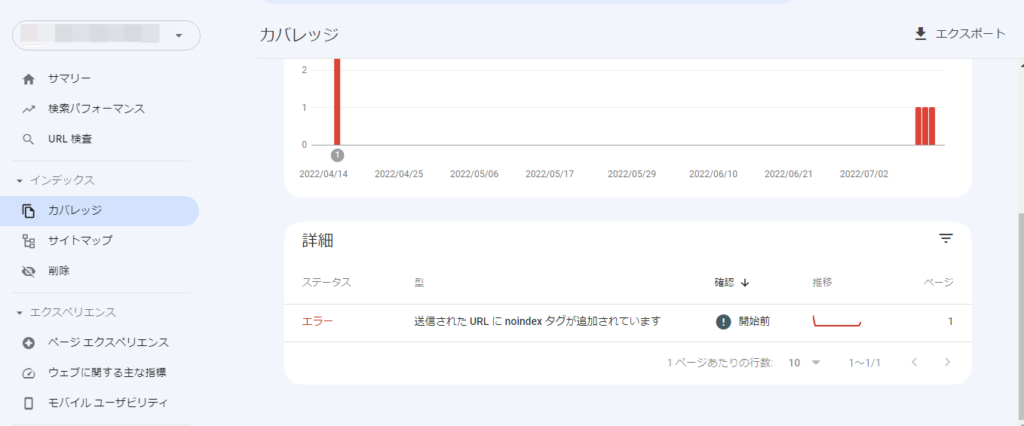
「送信されたURLにnoindexタグが追加されています」と、問題点が明記されていますね。
送信されたURLって何?
「送信されたURL」とは、XMLなどのサイトマップによってGoogleに送信されたURLやインデックス登録をリクエストしたURLのことを指します。
検索エンジンがサイトマップを読み込むことによって効率的にクロールが行われます。
クロールしてほしいからサイトマップにURLを記載する、という仕組みです。
もちろん、サイトマップがなくてもインデックス登録できますし、クロールもされます。
HTMLのサイトマップは訪問してくれたユーザーの方のため、XMLサイトマップはクローラーのためにサイト構造を分かりやすく伝える、あると親切なアイテムです。
URLを送信→GoogleがURLを見つける→データベースに登録する(これをインデックスという)と、Googleの検索結果に表示されるようになります。
noindexって何?
noindexとは、検索エンジンの検索結果に表示されないようにしたい時に指定するものです。
次のメタタグをサイトページの<head>セクション内に配置すると、ほとんどの検索エンジンにインデックス登録されなくなります。
<meta name="robots" content="noindex">noindexはインデックスをブロックするだけで、クロールはされます。
URLを確認する
詳細をクリックして、問題があるページのURLを確認しましょう。
「例」のところに該当するURLが記載されています。
このURLを参考にエラーの対処をしていきます。
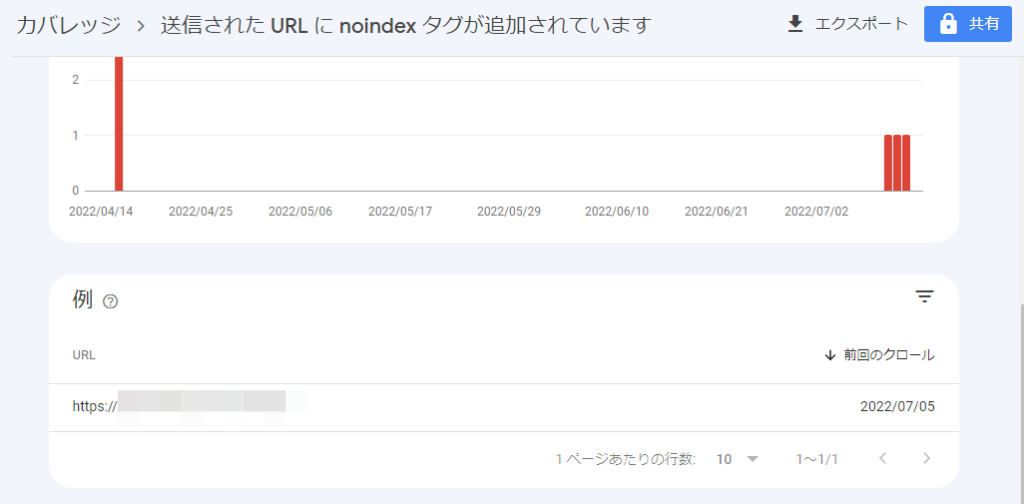
エラーの原因
サーチコンソールを見て、『「ページのインデックス登録」の問題が新たに検出されました』の理由は、「インデックスしたいURL」と「インデックスしてほしくないURL」が同一であったため、と分かりました。
では、対処法をインデックスしたい場合とインデックスしてほしくない場合とに分けて説明します。
インデックスしたい場合の対処法
インデックスしたい場合は、さきほどのURLのHTMLファイルを開き、メタタグからnoindexを削除します。
私はWordPressのプラグインYoast SEOで設定していましたので、記事の編集ページから□インデックスしない(noindex)のチェックマークを外しました。
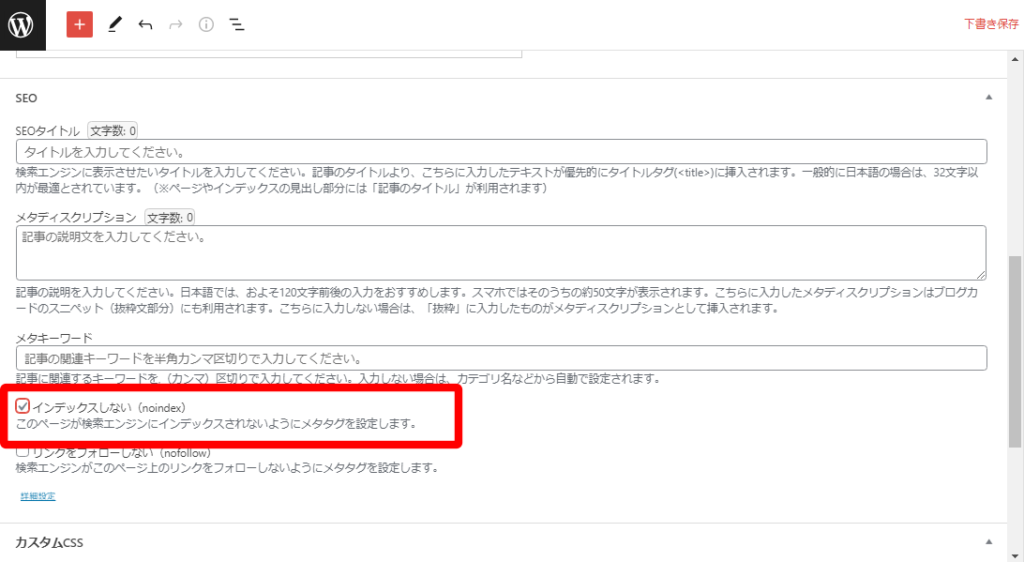
サーチコンソールに戻り、URLの行にマウスカーソルを乗せ、虫メガネ(URL検査ツール)をクリック。
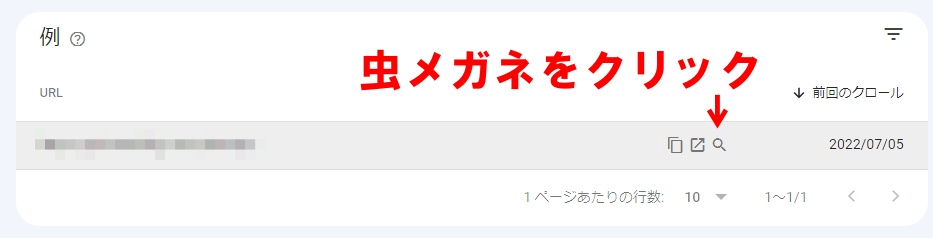
公開URLをテストをクリックし、noindexが検出されないか確認します。
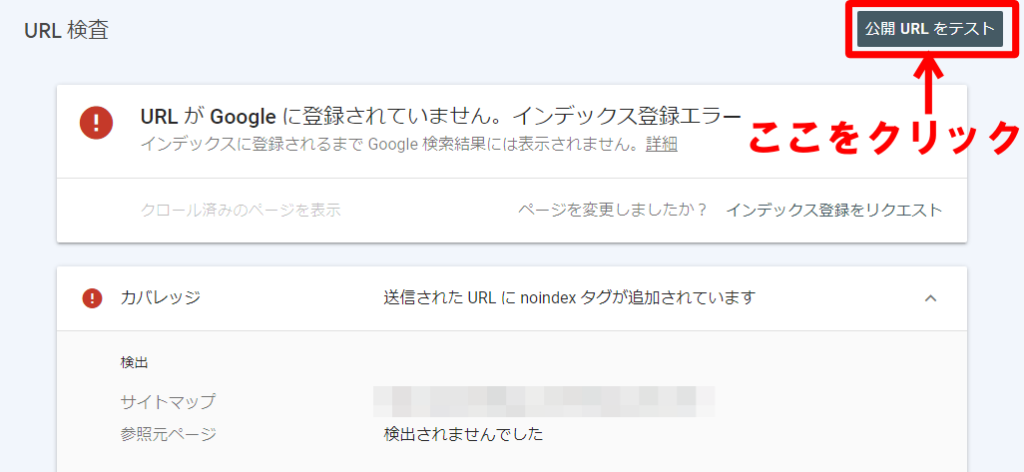
noindexが存在しない場合、「URLはGoogleに登録できます」と表示されるので、インデックス登録をリクエストをクリックします。
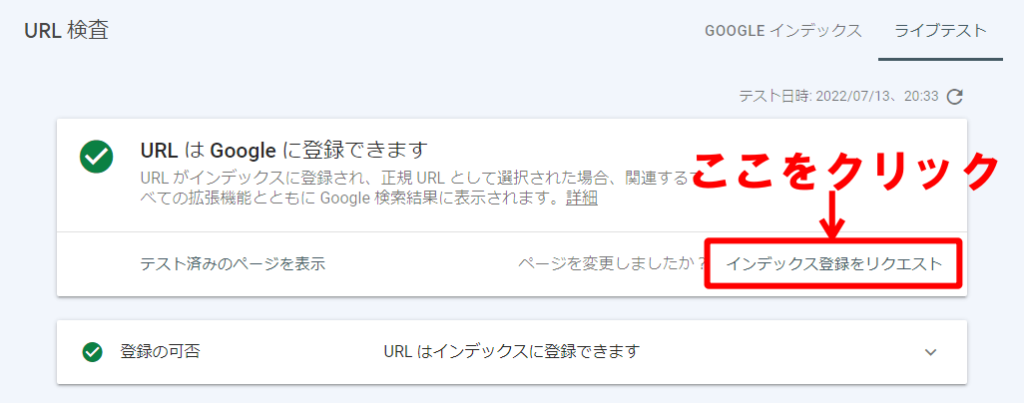
修正を検証をクリックすると、数日後に合格または不合格のメールが届きます。
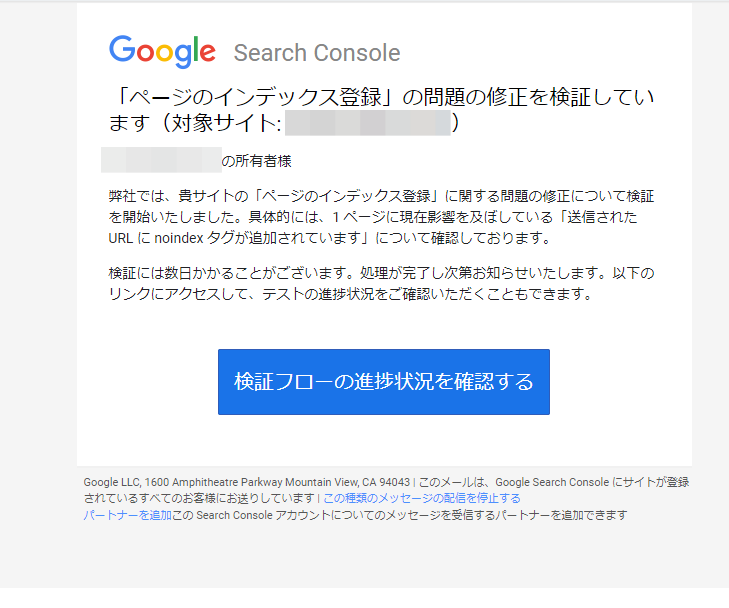
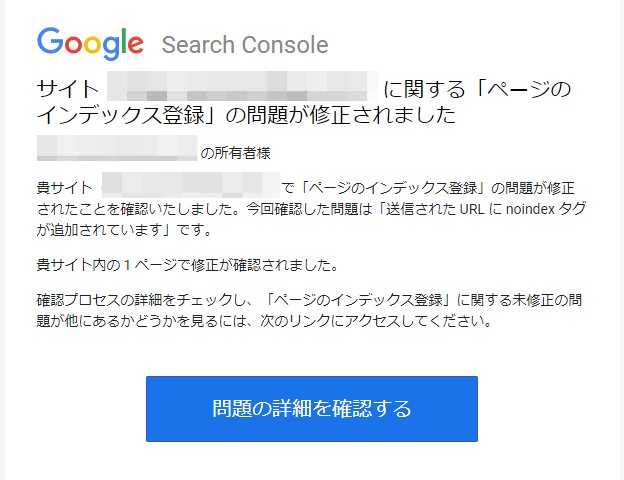
インデックスしてほしくない場合の対処法
インデックスしてほしくない場合は、メタタグのnoindexはそのままで、XMLサイトマップから該当のURLを削除しましょう。
WordPressのプラグインYoast SEOで説明します。
まずは現在のサイトマップを確認します。
横のメニューから Yoast SEO > 一般
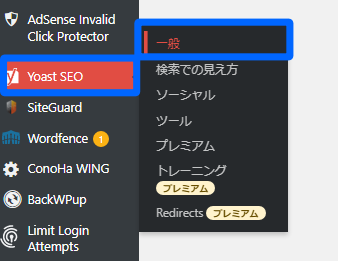
下にスクロールし、「XMLサイトマップ」の横の「?」をクリックし、「XMLサイトマップを表示。」をクリック。
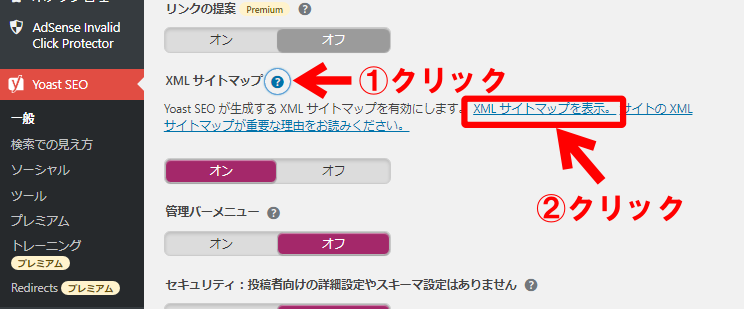
削除したいURLがサイトマップ内にあることを確認します。
分類されている場合は、クリックして中身を開きます。
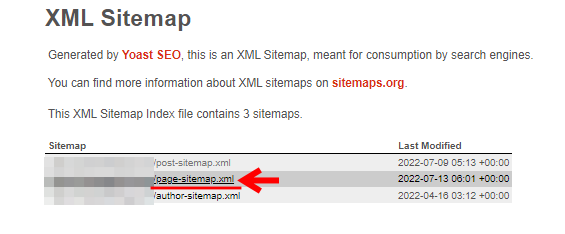
「URL」まで辿り着いたら該当URLがあるか確認します。
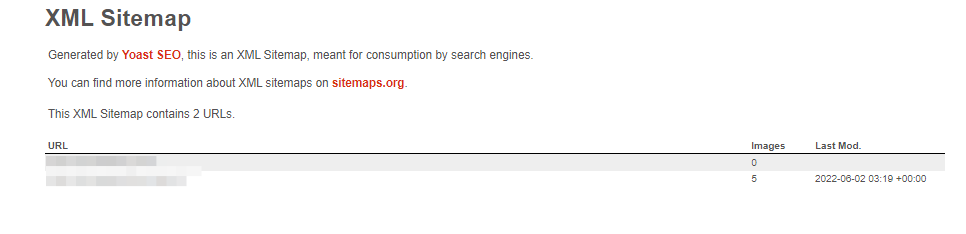
WordPressに戻り、投稿ページまたは固定ページの中から該当する記事を探します。
編集ページの最下部にYoast SEOの設定があります。
□インデックスしない(noindex)にチェックマークが入っていることを確認します。
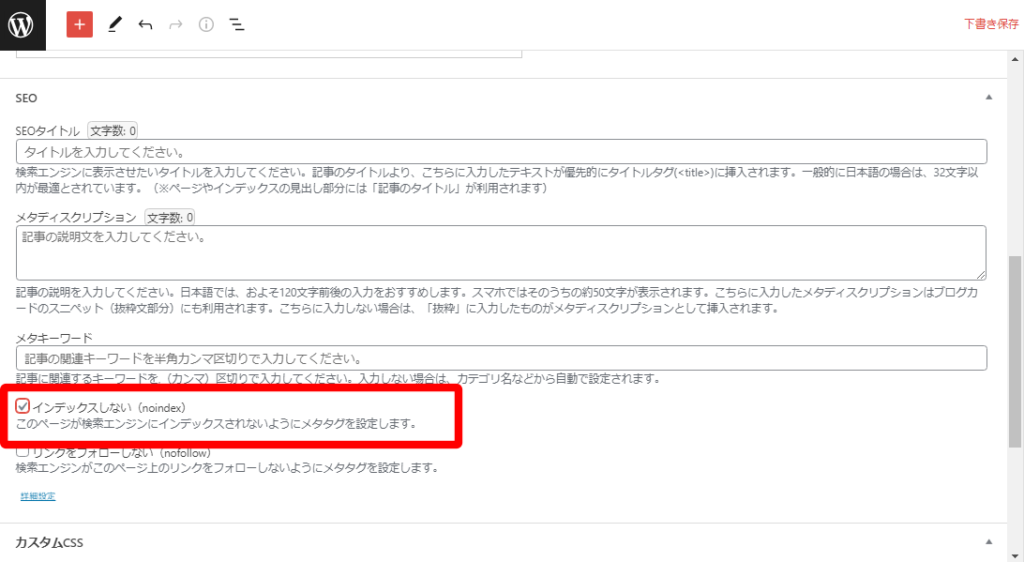
少し上にスクロールして、SEOタブの「高度な設定」をクリックします。
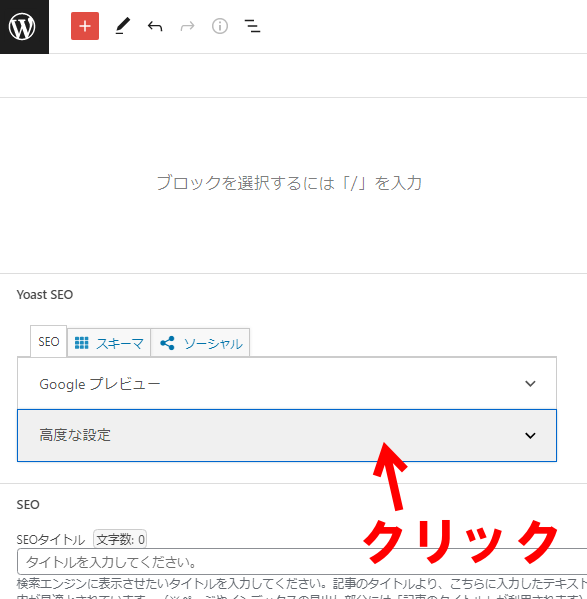
「検索エンジンに、この固定ページの検索結果への表示を許可しますか?」を「いいえ」に、「検索エンジンがこの固定ページのリンクをたどる必要がありますか?」を「No」に変更します。
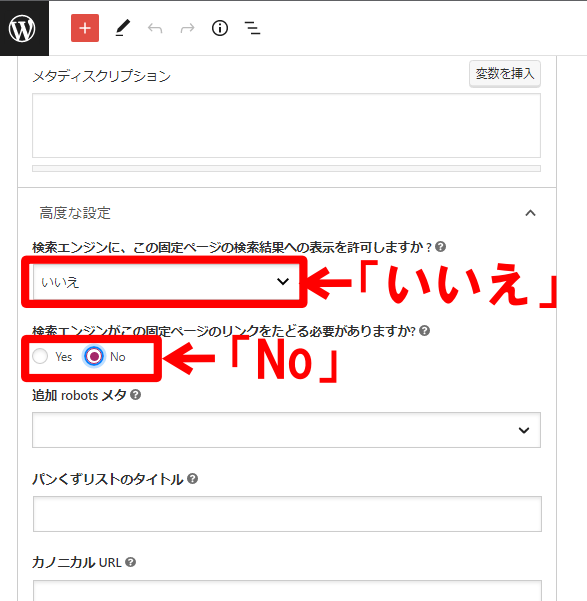
変更が完了したら、またXMLサイトマップを開きます。
サイトマップ内からインデックスしたくないページが消えているのを確認します。
「All in One SEO Pack」や「Google XML Sitemaps」など他のプラグインを使用している場合も、該当のページごとに設定を変更してXMLサイトマップから削除という手順は同じです。
すべてのエラーに対処し終えたら、サーチコンソールに戻ってカバレッジレポート内の修正を検証をクリックします。
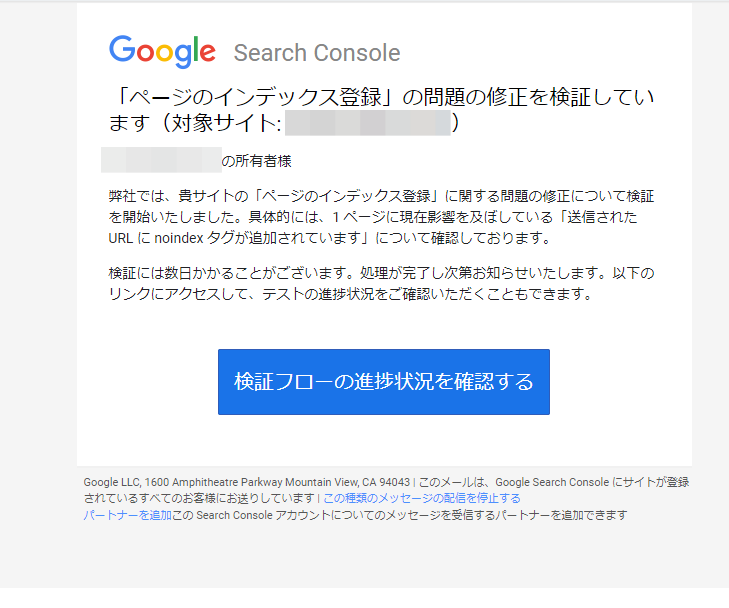
数日後に合格または不合格のメールが届きます。
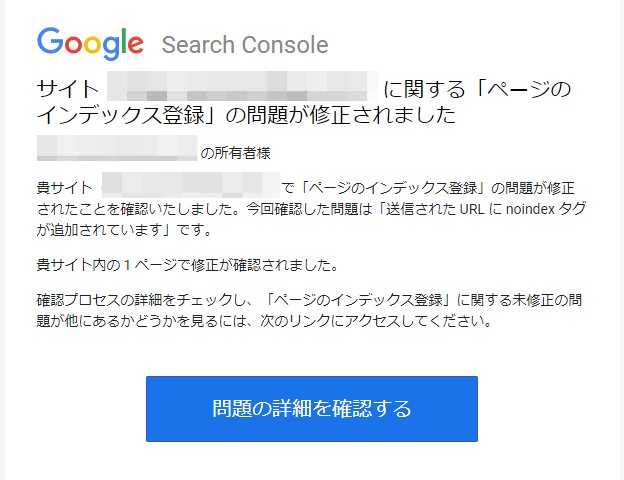
まとめ
Google Search Consoleから、『「ページのインデックス登録」の問題が新たに検出されました』とメールが届いた時の対処法についてご紹介しました。
noindexタグを付けて「インデックスしない」と指定してるにも関わらず、XMLサイトマップで「インデックスしてほしい」URLを送信している矛盾から、エラーになっていました。
サーチコンソールはnoindexを優先するため、インデックスしない場合はそこまで気にしなくても大丈夫ですが、エラーはやっぱりないほうがいいですよね。
インデックスしてほしい場合はすぐにnoindexタグを外すなどの対応が必要になります。

エラー怖い!と思ってましたけど、サーチコンソールからの
確認みたいなものでしたね!

サーチコンソールも意地悪をしたくてエラーを
出しているわけではないですからね。
Google検索結果を知るためにサーチコンソールは必須のツールなので、うまく付き合っていくためにもエラーを怖がらずに対処できるようにしましょう!
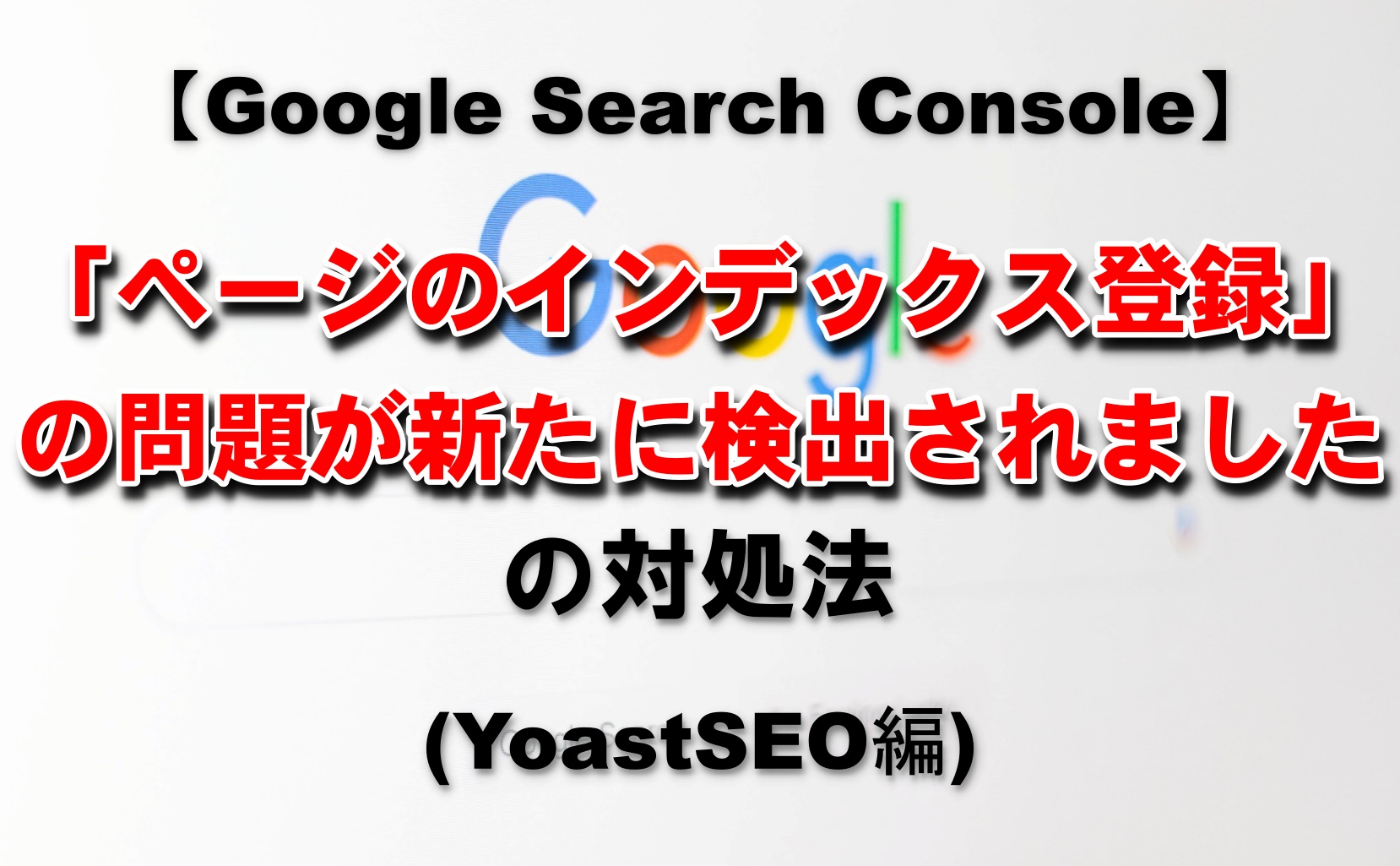


コメント